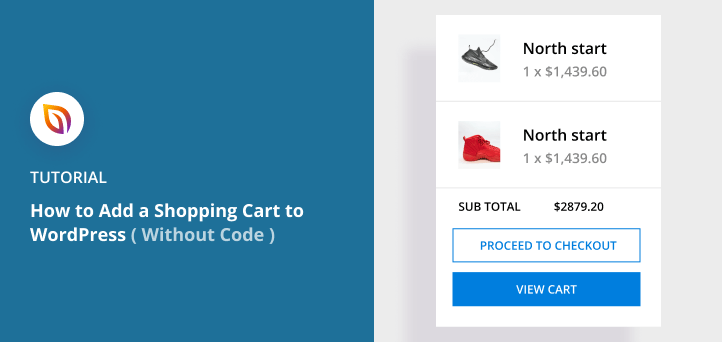Quando precisei adicionar um carrinho de compras ao WordPress pela primeira vez, fiquei frustrado. O WordPress não inclui um carrinho ou checkout por padrão, e eu não queria perder tempo codificando. A boa notícia é que você pode adicionar um carrinho de compras ao WordPress rapidamente com os plug-ins certos.
Neste guia, mostrarei passo a passo como adicionar um carrinho de compras ao WordPress usando o WooCommerce. Também mostrarei como personalizar a página do carrinho com o SeedProd para aumentar as conversões e criar uma experiência de checkout perfeita.
Etapas rápidas para criar seu carrinho de compras no WordPress:
Melhor plug-in de comércio eletrônico do WordPress para um carrinho de compras
Há vários plugins de carrinho de compras para WordPress que podem ajudá-lo a adicionar um carrinho de compras ao WordPress. Por exemplo, o BigCommerce é uma excelente plataforma para grandes lojas de comércio eletrônico devido à sua velocidade e segurança.
Mas, neste artigo, mostraremos como criar um carrinho de compras com o WooCommerce, o plugin de comércio eletrônico mais popular para WordPress.

O WooCommerce é um plug-in gratuito e de código aberto que permite a venda de produtos físicos e digitais em seu site WordPress.
Você pode aceitar pagamentos com cartão de crédito com gateways de pagamento, como Stripe, PayPal, Amazon Pay, Authorize.net e muitas outras opções. Além disso, você pode oferecer opções de pagamento off-line, como dinheiro na entrega e cheque.
Quando começar a receber pedidos, você poderá gerenciar o status deles na área do painel. Além disso, você pode se conectar a várias opções de envio, como USPS e FedEx.
O WooCommerce funciona com qualquer tema do WordPress e oferece amplas opções de personalização. E como é muito popular, há milhares de complementos para adicionar mais recursos ao seu carrinho de compras WooCommerce.
Com isso em mente, vamos começar e aprender como adicionar um carrinho de compras ao WordPress com o WooCommerce.
Como adicionar um carrinho de compras ao WordPress com o WooCommerce
O WooCommerce é a forma mais popular de adicionar um carrinho de compras ao WordPress. Aqui está uma rápida olhada no que ele oferece:
| Preços: Gratuito (extensões pagas disponíveis) |
| Plano gratuito/avaliação: Sim |
| Recursos de destaque: |
| Carrinho integrado e páginas de checkout 🔹 Suporte a produtos físicos e digitais 🔹 Milhares de complementos e integrações |
| Ideal para: Lojas on-line completas que precisam de flexibilidade e escalabilidade |
Para começar, faça login no painel do WordPress e navegue até Plugins ≫ Adicionar novo. Em seguida, digite "WooCommerce" na caixa de texto do campo de pesquisa.
O plug-in WooCommerce deve aparecer como o primeiro resultado. Clique em Install Now (Instalar agora) e, quando a instalação for concluída, clique em Activate (Ativar).
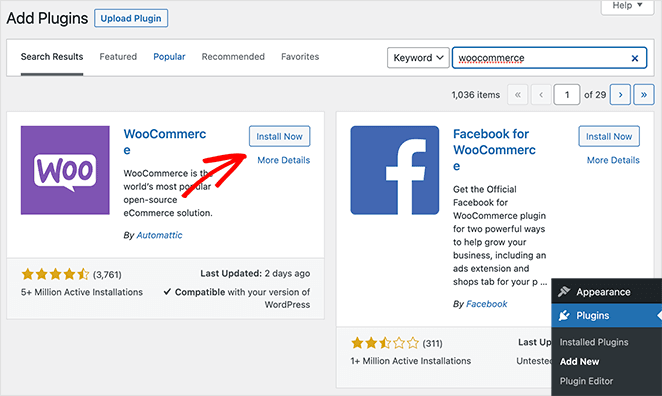
Depois de ativar o WooCommerce, você será levado ao assistente de configuração.
Etapa 1: Insira os detalhes da sua loja WooCommerce
Na primeira página, você pode inserir os detalhes da sua loja.
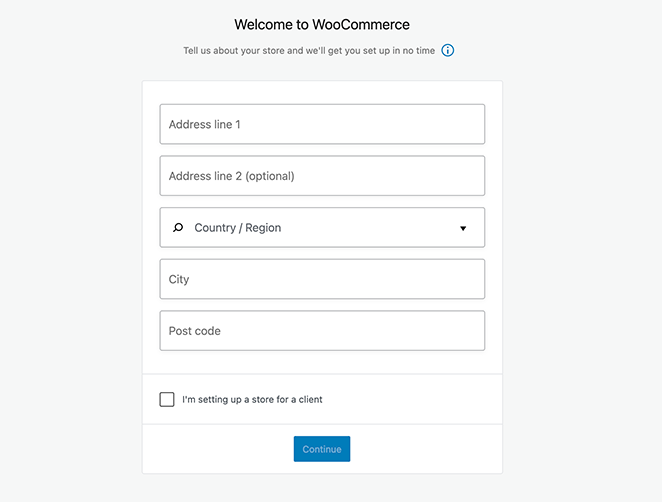
Preencha seu endereço e marque a caixa de seleção se estiver configurando a loja para um cliente. Se não estiver, desmarque-a e clique em Continue (Continuar).
Etapa 2: Escolha o setor de sua loja no WooCommerce
Na tela seguinte, você pode escolher um setor para a sua loja on-line, como, por exemplo, o setor de serviços:
- Moda, vestuário, acessórios
- Saúde e beleza
- Eletrônicos e computadores
- Alimentos e bebidas
- Casa, móveis, jardim
- Educação e aprendizado
- Outros
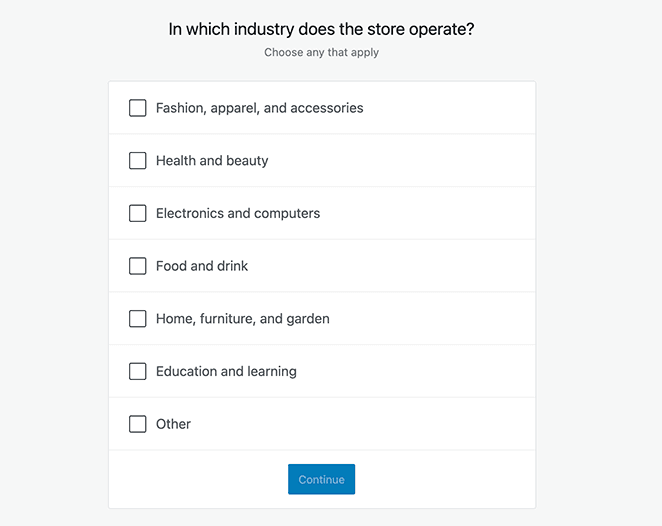
Depois de selecionar seu setor, clique no botão Continue (Continuar ).
Etapa 3: Selecione os produtos que você venderá
A próxima etapa é escolher o tipo de produtos que você venderá. Com o WooCommerce, você pode vender produtos físicos e downloads digitais. Você também pode vender associações, assinaturas e fazer reservas para eventos.
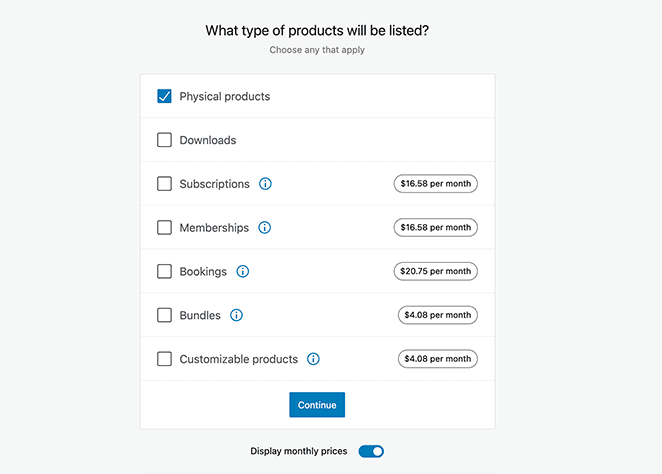
A partir daí, clique em Continue (Continuar ) para ir para a página Business Details (Detalhes da empresa).
Relacionado: Como incorporar eventos do Facebook no WordPress
Etapa 4: Adicione suas informações comerciais
Nessa tela, é possível selecionar quantos produtos você planeja exibir nas páginas de produtos. Você pode escolher desde "Ainda não tenho nenhum produto" até mais de 1.000 produtos.
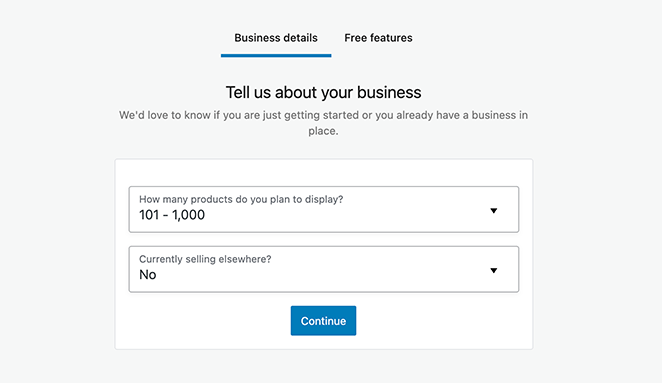
Além disso, a caixa suspensa abaixo permite que você informe ao WooCommerce se você vende seus produtos em outro lugar, como em lojas físicas. Portanto, escolha sua opção preferida e clique em Continue.
Em seguida, você pode optar por instalar extras opcionais gratuitos do WooCommerce para aprimorar sua loja on-line. Por exemplo, você pode aceitar cartões de crédito com o WooCommerce Payments e usar o WooCommerce Tax para obter impostos sobre vendas automatizados e muito mais.
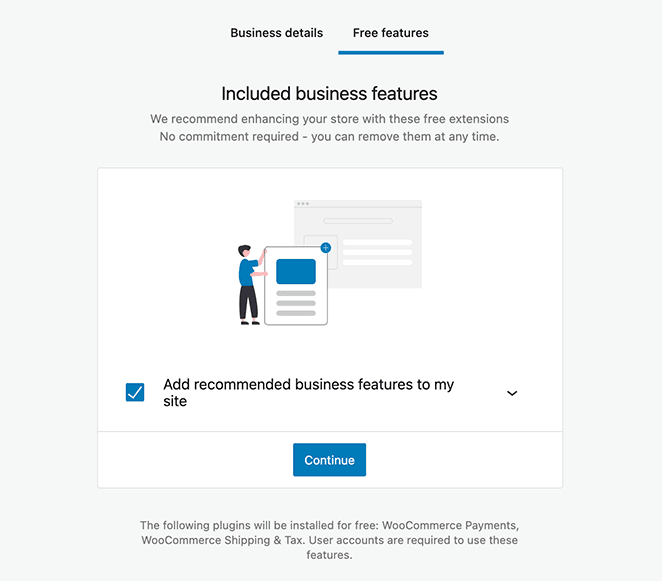
Sugerimos a instalação de todos esses extras recomendados. Você pode remover facilmente o que não for necessário mais tarde.
Etapa 5: Escolha um tema WordPress para sua loja
A etapa final do assistente de configuração é escolher um tema do WordPress para sua loja on-line. Você pode continuar com seu tema existente do WordPress ou escolher entre vários outros temas gratuitos e premium.
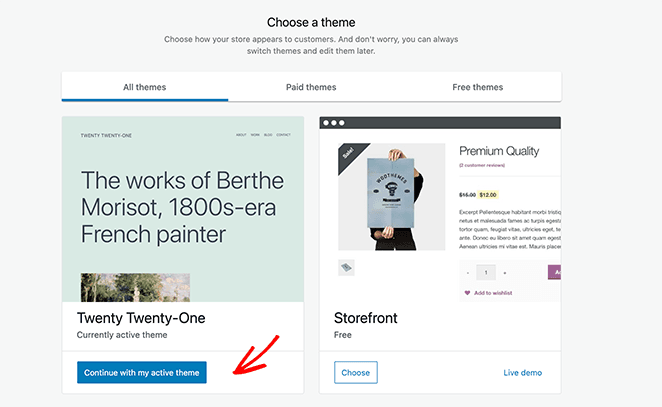
Uma opção disponível é o tema Storefront do WooCommerce. Esse tema gratuito foi criado especificamente para o WooCommerce, facilitando a instalação e o funcionamento rápido da sua loja.
Optaremos por continuar com nosso tema existente para este guia, o que concluirá a configuração dos detalhes da loja.
Etapa 6: adicionar produtos à sua loja WooCommerce
Com os fundamentos da sua loja WooCommerce instalados, agora você pode começar a adicionar produtos ao seu site. Para fazer isso, acesse WooCommerce ≫ Home e clique na opção "Add my products" (Adicionar meus produtos).
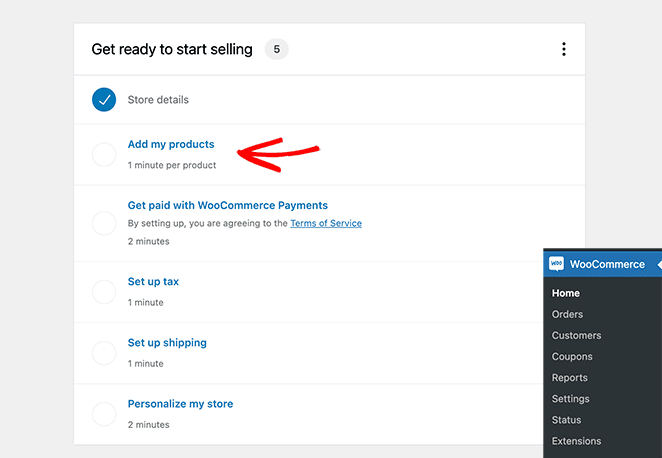
Há várias maneiras de adicionar produtos ao WooCommerce, incluindo:
- Começando com um modelo
- Adicionar manualmente cada produto
- Importação de produtos via CSV
- Importação de produtos de outro serviço
Uma das maneiras mais rápidas é importar produtos de um arquivo CSV, portanto, vamos escolher essa opção.
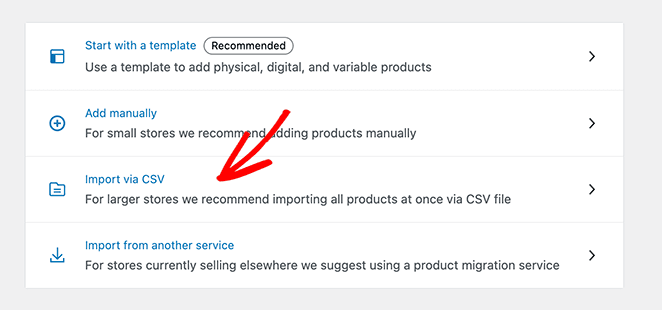
A partir daí, você pode escolher o arquivo CSV do produto no computador e clicar em Continue (Continuar).
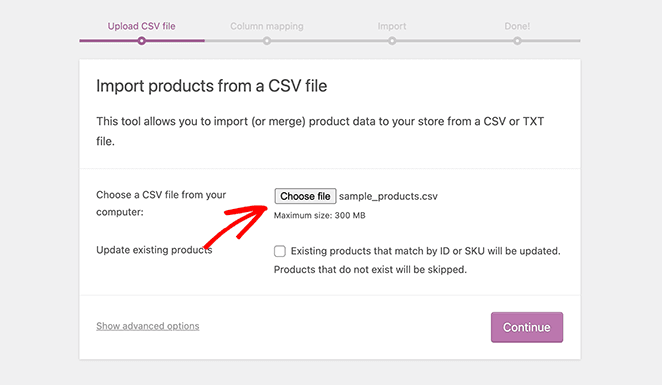
Antes de concluir a importação, o WooCommerce solicita que você selecione campos do seu arquivo CSV para mapear em relação aos campos do produto, como a imagem do produto, o preço do produto e outros. Como alternativa, você pode optar por ignorar esses campos e editar os detalhes do produto manualmente.
Agora você pode clicar no botão Run the Importer (Executar o importador ). Dependendo de quantos produtos você adicionar, pode levar alguns minutos para o WooCommerce criar os produtos.
Etapa 7: Configure seus métodos de pagamento do WooCommerce
Antes de começar a vender seus produtos, você precisará configurar seus métodos de pagamento preferidos. Para fazer isso, vá para WooCommerce ≫ Settings e clique na guia Payments (Pagamentos ).
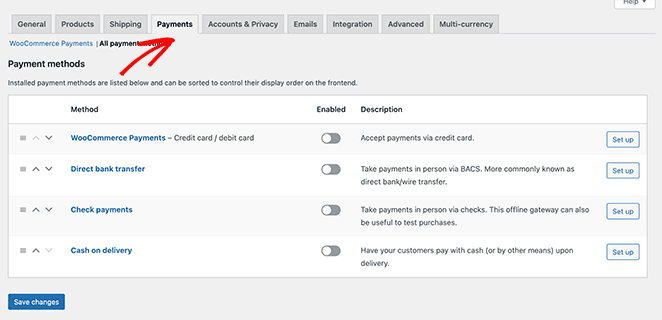
Siga as instruções de configuração para cada método de pagamento. Você também pode adicionar outros processadores de pagamento populares, como um carrinho de compras simples do PayPal e o Stripe, ativando os complementos sugeridos.
Não se esqueça de clicar no botão Save Changes (Salvar alterações) para armazenar suas configurações.
Agora que sua loja WooCommerce está configurada, você pode estar se perguntando sobre o carrinho de compras. O WooCommerce cria automaticamente páginas individuais para o carrinho de compras:
- Página do carrinho
- Página de checkout
- Página Minha conta
Portanto, você não precisa tomar nenhuma medida adicional. No entanto, com uma página de carrinho personalizada do WooCommerce, você pode aumentar significativamente suas vendas e conversões.
Por exemplo, estudos mostram que quase 7 em cada 10 clientes abandonarão seu carrinho de compras e nunca mais voltarão. Portanto, ao otimizar a página padrão do carrinho do WooCommerce, você pode fazer mais vendas sem aumentar seu tráfego atual.
Além disso, quando os visitantes têm itens em seus carrinhos, eles estão muito próximos de concluir a compra. Portanto, sua página de carrinho do WooCommerce deve fazer todo o possível para que a compra seja realizada.
Com isso em mente, mostraremos agora como criar uma página de carrinho de compras personalizada do WooCommerce no WordPress com o SeedProd.
Como criar um carrinho de compras personalizado no WordPress com o SeedProd
Depois que o WooCommerce estiver configurado, você poderá usar o SeedProd para criar uma página de carrinho de compras personalizada que converta melhor. Aqui está uma visão geral rápida:
| Preços: A partir de US$ 39,50/ano (Pro inclui blocos WooCommerce) |
| Plano gratuito/avaliação: Versão gratuita disponível |
| Recursos de destaque: |
| 🔹 Construtor de páginas de arrastar e soltar 🔹 Layouts personalizados de carrinho e checkout do WooCommerce 🔹 Modelos, depoimentos e blocos de escassez incorporados |
| Ideal para: Proprietários de lojas que desejam uma página de carrinho personalizada e de alta conversão |

O SeedProd é o melhor construtor de páginas de arrastar e soltar usado por mais de 1 milhão de sites. Ele permite que você crie facilmente uma página de carrinho de compras personalizada do WooCommerce para aumentar as vendas. E, antes do lançamento, você pode criar uma página de lançamento em breve do WooCommerce para gerar entusiasmo desde o primeiro dia.
Você também pode usar esse plug-in para criar qualquer página de destino no WordPress sem contratar um desenvolvedor. E com uma ampla variedade de opções de personalização, é fácil fazer com que sua página tenha a aparência exata que você deseja.
Tutorial em vídeo
Etapa 1: Instalar e ativar o SeedProd
Para começar, primeiro você precisa instalar e ativar o plug-in SeedProd. Portanto, clique aqui para começar a usar o SeedProd.
Se precisar de ajuda com essa etapa, você pode seguir este guia sobre como instalar um plug-in do WordPress.
Observação: há uma versão gratuita do SeedProd que você pode usar, mas, para este tutorial, usaremos a versão Pro porque ela tem os blocos integrados do WooCommerce de que precisamos.
Depois de ativar o plug-in, vá para SeedProd " Settings e insira a chave de licença do produto.

Você pode encontrar a chave de licença do SeedProd no painel de controle da sua conta no site do SeedProd.
Etapa 2: Crie uma nova página personalizada de carrinho de compras do WooCommerce
Depois de verificar sua chave de licença, vá para SeedProd " Pages e clique no botão "Add New Landing Page" para criar sua nova página de carrinho de compras.

Em seguida, você verá uma biblioteca de modelos de páginas de destino que pode usar para adicionar rapidamente uma página pronta ao seu site.

Há dezenas de modelos projetados profissionalmente para quase todos os objetivos de negócios. Quando encontrar um modelo de que goste, passe o mouse sobre ele e clique no ícone "Marca de seleção".
Usaremos o modelo em branco para este guia, pois queremos adicionar apenas os elementos essenciais de que precisamos para nossa página de carrinho.
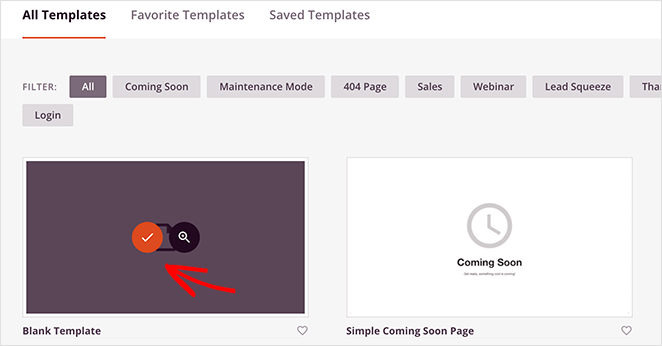
Na caixa pop-up a seguir, você pode inserir um nome para o carrinho de compras. Em seguida, clique no botão Salvar e começar a editar a página.
Etapa 3: Personalize o layout e o design da página do carrinho
Depois de nomear sua página, você será levado ao construtor de arrastar e soltar, onde poderá começar a criar as partes cruciais da página do carrinho.
Adicionar um logotipo
Vamos começar adicionando um bloco de imagem para que você possa carregar um logotipo. Você pode ajustar facilmente esse bloco para que se pareça com o cabeçalho do seu site sem torná-lo uma imagem clicável.
Isso mantém a consistência da sua marca e oferece aos usuários menos lugares para sair da página, ajudando a reduzir o abandono do carrinho de compras.
Primeiro, selecione o bloco de imagem e arraste-o para a visualização da página à direita. A partir daí, você pode carregar um logotipo do seu computador ou da biblioteca de mídia do WordPress.
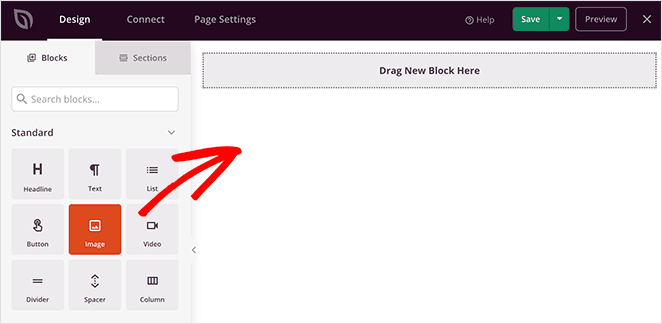
Ao clicar no bloco, você pode personalizar seu logotipo inteiramente no painel esquerdo.
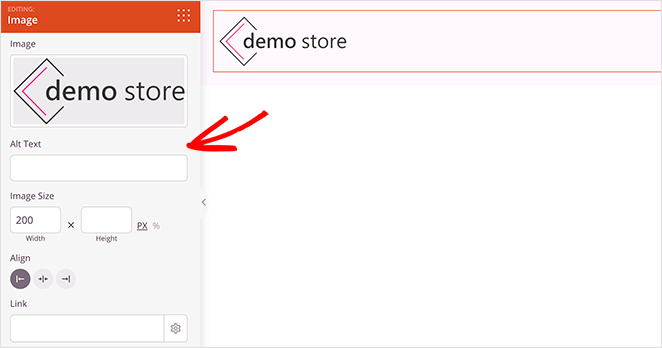
Adicionar seu carrinho de compras
Agora, vamos adicionar uma nova coluna para o layout da página do carrinho. Para isso, escolhemos a opção de conteúdo e barra lateral na seção "Choose your layout" (Escolha seu layout).
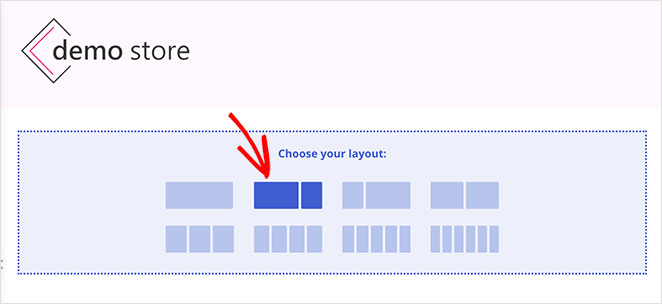
Esse layout permite que você tenha uma seção para o carrinho de compras e uma área para exibir avaliações e depoimentos. Então, vamos começar adicionando seu carrinho de compras.
Para fazer isso, role para baixo até a seção de blocos do WooCommerce. Em seguida, arraste o bloco Cart para a coluna de conteúdo. Seu carrinho do WooCommerce será exibido automaticamente na visualização.
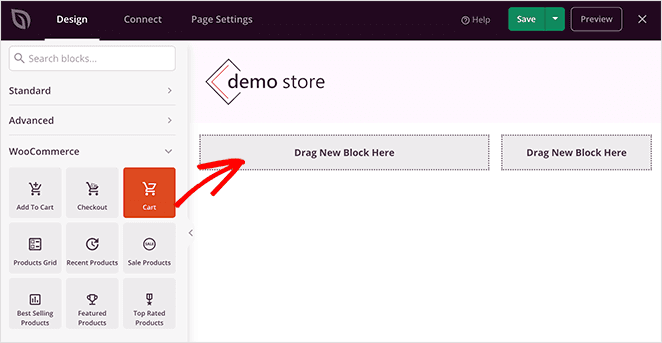
Ao clicar no bloco, você pode personalizar todas as partes do carrinho. Por exemplo, você pode alterar os rótulos e as cores dos botões, as cores de fundo dos campos e muito mais.
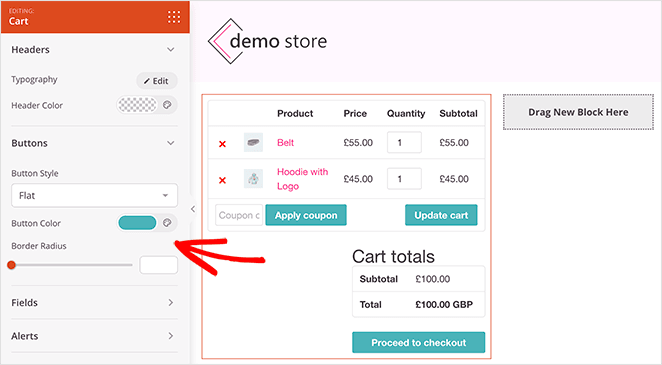
Incluir depoimentos de clientes
Você pode adicionar o bloco SeedProd Testimonials para mostrar provas sociais e convencer os usuários a fazer o check-out na coluna da barra lateral. Encontre-o nos blocos Advanced e arraste-o para sua página.
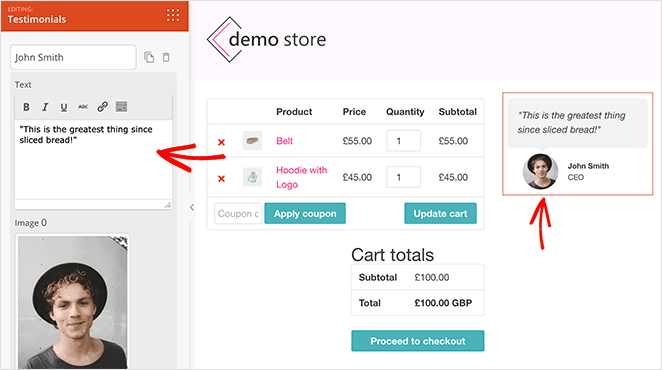
Esse bloco lhe dá controle total sobre a aparência dos depoimentos. Por exemplo, você pode adicionar vários depoimentos, escolher fotos personalizadas de depoimentos e até mesmo configurá-lo como um carrossel deslizante de depoimentos.
Para dobrar a prova social, você pode adicionar um bloco de classificação por estrelas à sua página. Basta selecionar o bloco de classificação por estrelas e arrastá-lo para baixo de seus depoimentos.
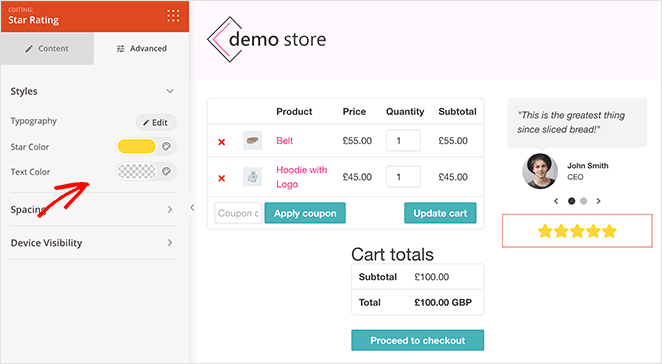
A partir daí, você pode personalizar o ícone de classificação, as cores, a posição e muito mais.
Adicionar Scarcity à página de seu carrinho
Se você realmente quiser incentivar os compradores a agir, poderá adicionar um cronômetro de escassez ao carrinho de compras. Usando o bloco Countdown Timer do SeedProd, você pode adicionar um relógio de contagem regressiva personalizado à sua página com um cronômetro que faz tique-taque.
Basta escolher o bloco Countdown Timer e arrastá-lo para o lugar acima do carrinho de compras. Em seguida, no painel de configurações, escolha a opção Visitor Timer, para que o cronômetro seja atualizado para cada visitante.
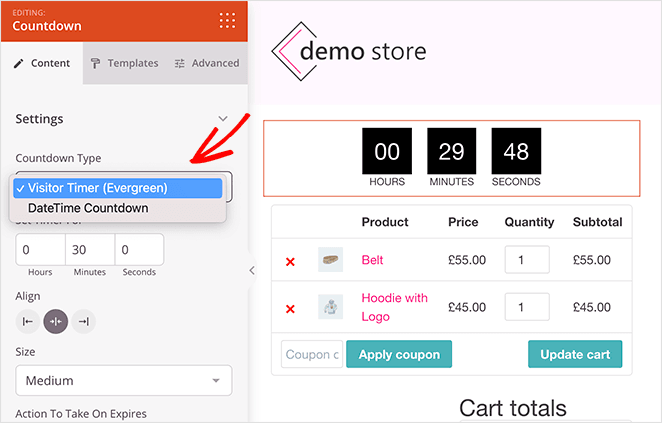
Em seguida, no painel Advanced settings (Configurações avançadas ), você pode personalizar as cores para combinar com o restante do carrinho.
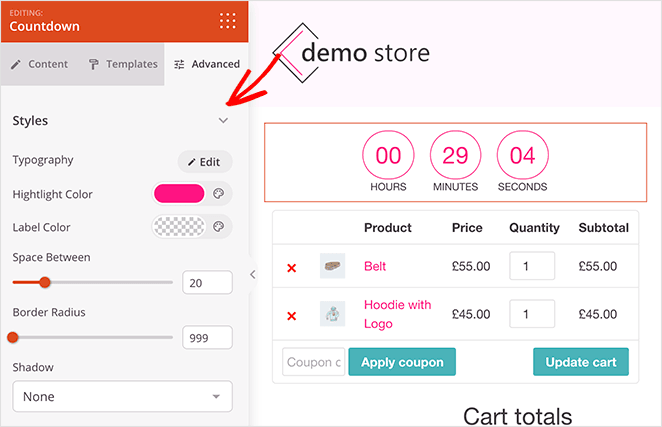
Em seguida, adicione um título notificando seus clientes de que eles têm um período definido até que o carrinho expire. Para fazer isso, basta arrastar o bloco "Headline" (Título) e digitar o texto.
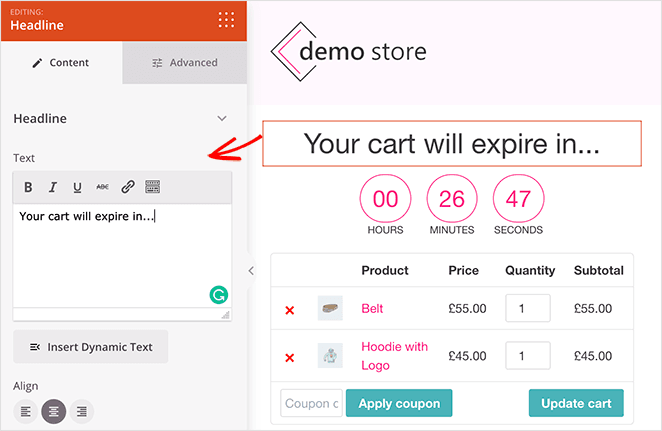
Adicionar produtos populares
Outro excelente recurso que pode ser adicionado à página do carrinho de compras é uma seção de produtos populares. Isso o ajuda a aumentar suas vendas, recomendando outros produtos que seus clientes podem gostar.
Para fazer isso, arraste o bloco "Best Selling Products" (Produtos mais vendidos) da seção "WooCommerce".
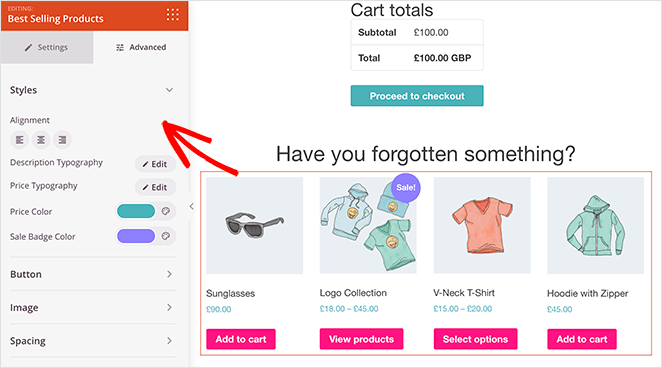
E, se desejar, você pode adicionar outros blocos de produtos a essa área, como, por exemplo, o bloco de produtos:
- Produtos recentes
- Produtos de venda
- Produtos em destaque
- Produtos mais bem avaliados
Para obter mais detalhes sobre a configuração desses blocos, consulte nosso guia sobre como exibir novos produtos no WooCommerce.
Etapa 4: Publicar e conectar sua página de carrinho personalizada no WooCommerce
Agora que o design do carrinho de compras personalizado está concluído, é hora de torná-lo ativo em seu site. Você pode fazer isso clicando na seta suspensa ao lado do botão verde Salvar e clicando em Publicar.
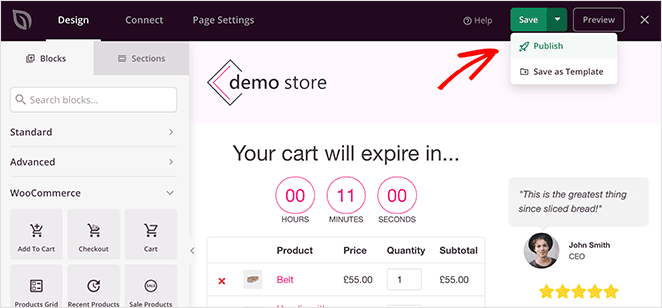
Antes de tornar seu carrinho de compras visível para os clientes, você precisará alterar o URL do carrinho nas configurações do WooCommerce.
Você pode fazer isso acessando WooCommerce " Settings e clicando na guia 'Advanced'.
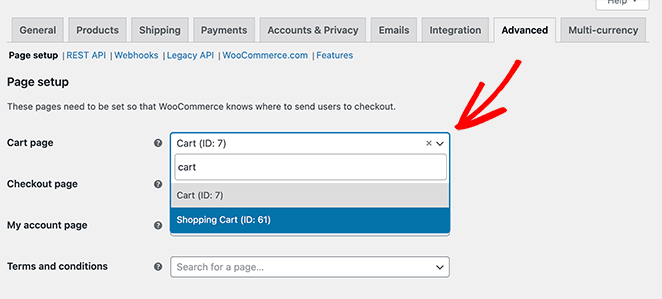
Em seguida, selecione o novo URL da página do carrinho que você criou com o SeedProd e clique no botão Save Changes (Salvar alterações ) na parte inferior da tela.
Depois de clicar no botão Add to Cart (Adicionar ao carrinho) em suas páginas de produtos, os compradores podem clicar no link "View Cart" (Exibir carrinho) e ver o novo design personalizado do carrinho de compras.
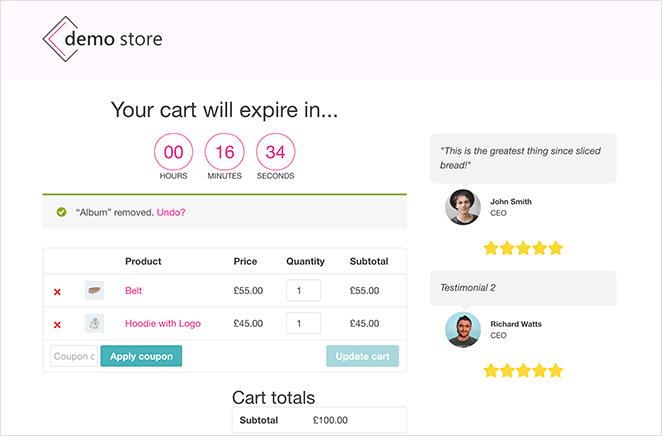
Para rastrear suas conversões de carrinho do WooCommerce, consulte nosso post do WordPress sobre como configurar o rastreamento de conversões do WooCommerce.
Perguntas frequentes sobre carrinhos de compras do WordPress
Se você tiver um plano Business ou superior no WordPress.com, poderá instalar plug-ins como o WooCommerce para adicionar um carrinho de compras. No entanto, se você estiver no plano Gratuito, Pessoal ou Premium, esse recurso não estará disponível.
Para garantir a segurança das transações, você deve usar um plug-in de carrinho de compras que ofereça suporte à criptografia SSL. Além disso, use gateways de pagamento confiáveis , como PayPal, Stripe ou Authorize.net. Mantenha sempre o site, os plug-ins e os temas do WordPress atualizados com as versões mais recentes para aumentar a segurança.
Sim, a maioria dos plug-ins de carrinho de compras do WordPress, incluindo o WooCommerce e o Easy Digital Downloads, permite que você venda produtos físicos e digitais.
A maioria dos plug-ins de carrinho de compras oferece opções para gerenciar as configurações de frete e impostos. Normalmente, você pode definir taxas diferentes com base em fatores como local, peso do produto ou tipo de produto. Verifique a documentação do plug-in escolhido para obter instruções específicas.
E aí está!
Esperamos que este artigo tenha ajudado você a adicionar um carrinho de compras ao WordPress sem escrever nenhum código. Você também pode gostar deste tutorial passo a passo sobre como ativar o modo de manutenção para páginas de lojas do WooCommerce.
E, enquanto estiver aqui, siga-nos no Facebook e no Twitter para obter mais dicas úteis sobre o WordPress.